1)コントロールパネルにアクセス
https://cp.rentalserver.jp/Login.aspx

2)Web設定内「SSL設定」をクリック
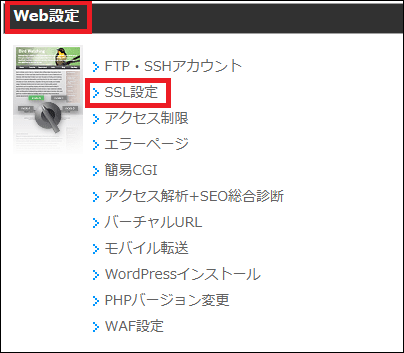
3)SSL設定したいドメインを選択して⇒「新規作成」
※ネームサーバが「共用サーバーSD」です。

※ネームサーバについての説明はこちら
https://guide.onamae-server.com/servernavi/2_2_2_60_5/

4)あとは画面の指示にしたがって進むだけ
▼確認画面へ

▼決定

5)設定完了
「SSL設定が完了しました」の画面が出たら完了です
※ただし、実際の反映(https)には少し時間がかかります(30分~1時間程度みておいた方がいいでしょう)

ちなみに設定して直後は「2」の「SSL設定」画面で、状態「設定中」となっています。

30~1時間ほど待つと「稼働中」になります。これでSSLの証明書発行は完了です。
あとは、HPをhttpからhttpsにリダイレクトするようにすれば完了です。
※ただし、「稼働中」になっても、実際に反映されるにはさらに30~2時間ほど要します。
慌てないこと。

【一瞬で終わる!ワードプレスでSSL設定する方法】
1)WP管理画面に入って、プラグインの新規追加で「Really Simple SSL」を検索
⇒インストール&有効化

2-2)「はい、SSLを有効化します」をクリック

2-3)表画面にアクセスしてみてください。https~となっていれば完成です!!

テッテレー!!!
こんな写真も無料でダウンロード
商用可能なフリー素材、フリー素材ドットコム
http://free-materials.com/










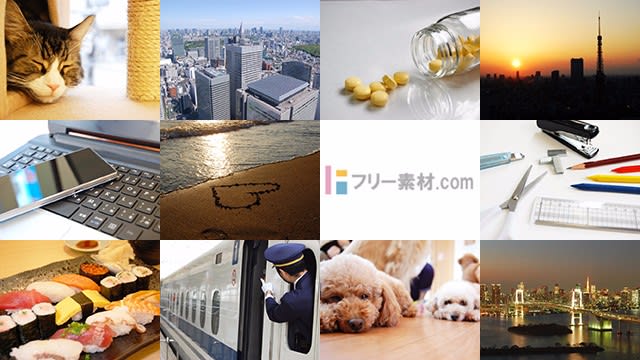










※コメント投稿者のブログIDはブログ作成者のみに通知されます